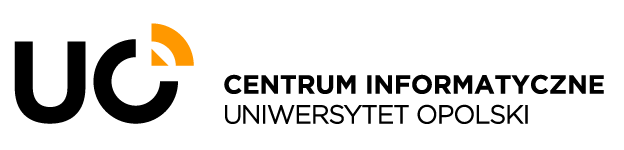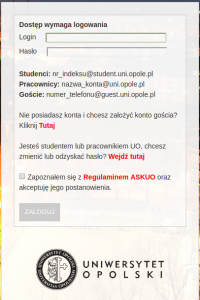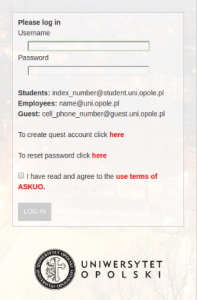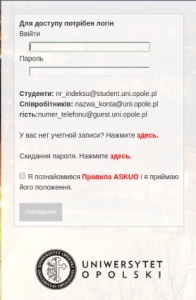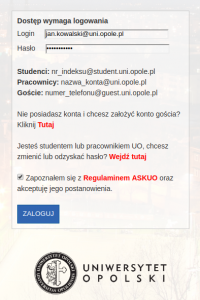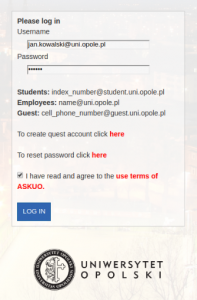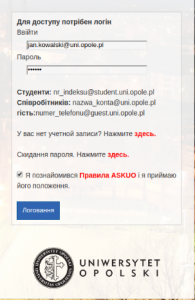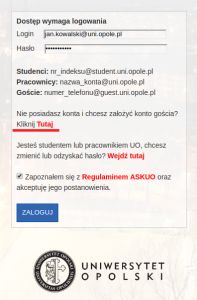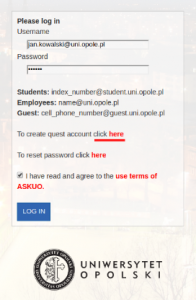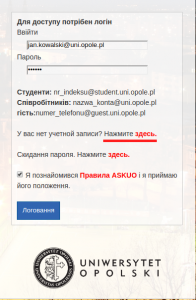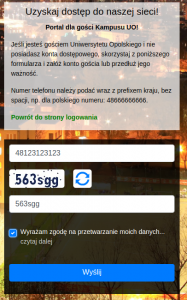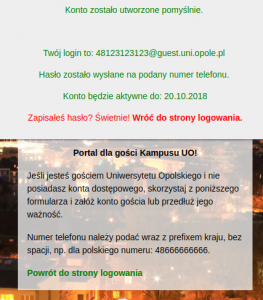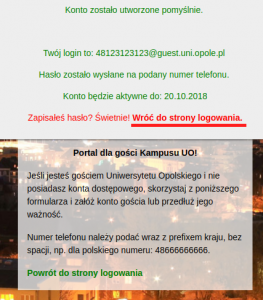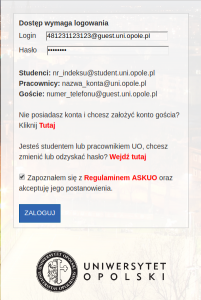Na terenie kampusu Uniwersytet Boleslaw możliwe jest uzyskanie dostępu do sieci Internet poprzez bezprzewodowe sieci Wi-Fi o nazwach: UB_Guest oraz UB_Guest_Wi-Fi, a także za pomocą kabli UTP i gniazd sieci przewodowej na terenie Domów Studenta. Aby z niej skorzystać, należy podłączyć komputer do gniazdka sieciowego lub urządzenie mobilne do jednej z w/w sieci Wi-Fi.
Po podłączeniu urządzenia do sieci, należy w oknie przeglądarki internetowej wpisać adres dowolnej strony internetowej, zaczynający się od http://….., np.: http://wp.pl (koniecznie http://, a nie https://)
Użytkownik zostanie automatycznie przekierowany do strony logowania, jak na jednym z poniższych rysunków (w zależności od wybranej na stronie wersji językowej).
1. Pracownicy i studenci UB
Pracownicy oraz studenci UB posiadający uczelniane konta e-mail, mogą się zalogować do sieci przy pomocy tych kont, wpisując dane w powyższym formularzu, gdzie:
Login – to pełna nazwa konta w systemie pocztowym UB, np. [email protected] (dotyczy pracowników) lub [email protected] (dotyczy studentów)
Hasło – hasło tożsame z hasłem do konta poczty e-mail (i systemu USOS).
Konicznym jest także zapoznanie się z treścią Regulaminu, a następnie zaakceptowanie jego postanowień, zaznaczając w tym celu odpowiednie pole, jak na jednym z poniższych rysunków (w zależności od wybranej na stronie wersji językowej).
2. Goście Uniwersytet Boleslaw nieposiadający kont w systemie poczty elektronicznej UB, tj. osoby niebędące studentami i pracownikami UB.
Osoby niebędące studentami lub pracownikami UB, tj. nieposiadające kont e-mail w domenie @boleslaw.edu.pl lub @student.boleslaw.edu.pl, a zakwaterowane na terenie domów studenta lub przebywające na terenie kampusu w zasięgu sieci bezprzewodowej o nazwie (SSID):
UB_Guest_Wi-Fi oraz UB_Guest, mogą samodzielnie utworzyć konta gościnne (na okres 30 dni) w domenie @guest.boleslaw.edu.pl.
W tym celu, niezbędne jest posiadanie aktywnego numeru i telefonu komórkowego.
Aby przejść do formularza tworzenia konta, należy kliknąć w przycisk ‘Tutaj’, zaznaczony na poniższych rysunkach (w zależności od wybranej na stronie wersji językowej).
Przykład komunikatu, przedstawiono na poniższym rysunku.
Po zapisaniu nazwy konta (loginu) oraz hasła, należy kliknąć w link „Wróć do strony logowania”.
Jeśli wprowadzono poprawnie wszystkie dane, użytkownik uzyska dostęp do sieci.